Nachdem ich Heute auf einem Windows Server 2019 Standard, welcher als Hyper-V Server läuft, das SQL Server Management Studio installiert hatte, konnte ich nach einem Neustart des Servers die Hyper-V Management Konsole nicht mehr öffnen.
Ich erhielt immer folgende Fehlermeldung:
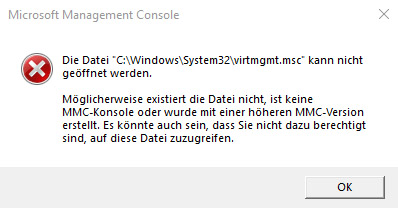
Letzte Aktualisierung am 27.07.2024 / WERBUNG / Affiliate Links / Bilder von der Amazon Product Advertising API
Lösung: virtmgmt.msc kann nicht geöffnet werden
Nach langer Suche im Netz und einigen Versuchen konnte ich den Fehler folgendermaßen beheben.
- Im AppData Ordner befindet sich unter .\Roaming\Microsoft\MMC eine Datei namens „virtmgmt“ welche anscheinend defekt oder fehlerhaft ist. Am einfachsten gelangt man über folgenden Pfad in den Ordner:
C:\Users\%Username%\AppData\Roaming\Microsoft\MMC
- Hier nun die Datei namens „virtmgmt“ auf zb. „virtmgmtOLD“ umbenennen. Danach kann der Ordner geschlossen werden.
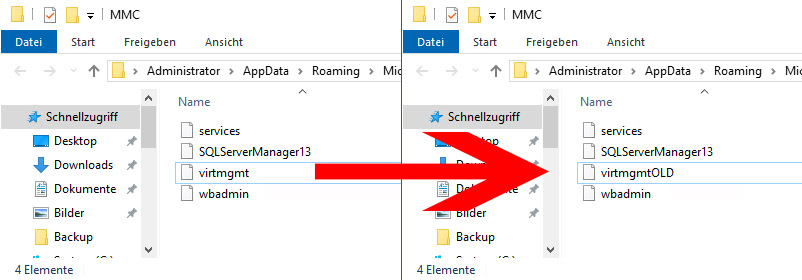
- Jetzt die Eingabeaufforderung (CMD) als Administrator starten und folgenden Befehl ausführen:
regsvr32 C:\Windows\System32\msxml3.dll
- Nachdem der Befehl ausgeführt wurde erscheint eine Info- Meldung. Diese kann mit OK bestätigt und die Eingabeaufforderung (CMD) geschlossen werden.
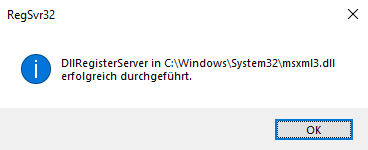
Jetzt sollte sich die Hyper-V Management Konsole wieder starten lassen. Mir ist aufgefallen, dass dieser Fehler auch bei anderen Snap-Ins der MMC Konsole auftreten kann. Hierfür sollten diese Schritte ebenfalls den Fehler beheben.
Letzte Aktualisierung am 27.07.2024 / WERBUNG / Affiliate Links / Bilder von der Amazon Product Advertising API






